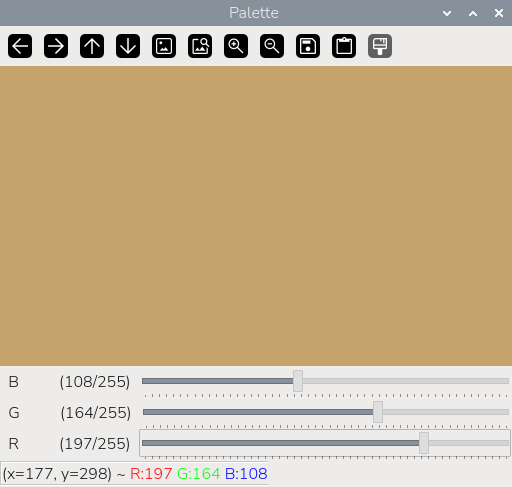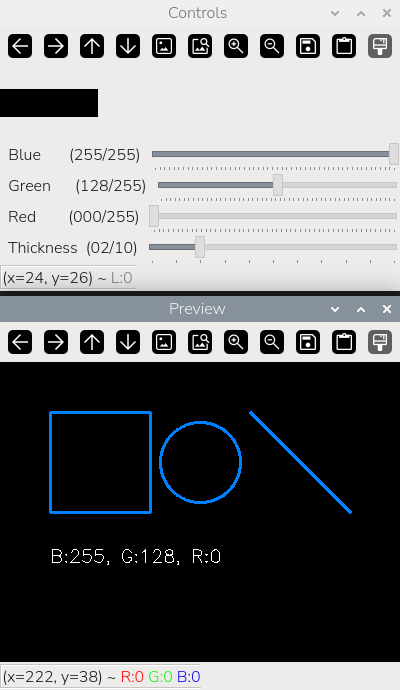Работа с графическим интерфейсом (GUI) в OpenCV
OpenCV предоставляет возможности для создания интерактивных графических интерфейсов, включая трекбары (ползунки) и обработку событий мыши и клавиатуры. Эти функции позволяют создавать интерактивные приложения для настройки параметров обработки изображений в реальном времени.
Работа с графическим интерфейсом (GUI) в OpenCV
Введение
OpenCV предоставляет возможности для создания интерактивных графических интерфейсов, включая трекбары (ползунки) и обработку событий мыши и клавиатуры. Эти функции позволяют создавать интерактивные приложения для настройки параметров обработки изображений в реальном времени.
Создание цветовой палитры с трекбарами
Трекбары позволяют интерактивно изменять параметры и сразу видеть результат:
1
2
3
4
5
6
7
8
9
10
11
12
13
14
15
16
17
18
19
20
21
22
23
24
25
26
27
28
29
30
31
32
33
34
import numpy as np
import cv2
def empty(z):
pass
# Создание черного изображения
image = np.zeros((300, 512, 3), np.uint8)
# Создание именованного окна
cv2.namedWindow('Palette')
# Создание трекбаров для цветовых каналов
cv2.createTrackbar('B', 'Palette', 0, 255, empty)
cv2.createTrackbar('G', 'Palette', 0, 255, empty)
cv2.createTrackbar('R', 'Palette', 0, 255, empty)
while True:
# Отображение изображения
cv2.imshow('Palette', image)
# Выход по нажатию Esc (код 27)
if cv2.waitKey(1) == 27:
break
# Получение текущих позиций трекбаров
blue = cv2.getTrackbarPos('B', 'Palette')
green = cv2.getTrackbarPos('G', 'Palette')
red = cv2.getTrackbarPos('R', 'Palette')
# Обновление цвета изображения
image[:] = [blue, green, red]
cv2.destroyAllWindows()
Параметры функции createTrackbar()
Функция cv2.createTrackbar() принимает следующие аргументы:
name- имя трекбараwindow_name- имя окна для привязкиvalue- начальное значение (0-255)count- максимальное значениеonChange- функция обратного вызова при изменении
Обработка событий мыши
OpenCV позволяет обрабатывать события мыши для создания интерактивных приложений:
1
2
3
4
5
6
7
8
9
10
11
12
13
14
15
16
17
18
19
20
21
22
23
24
25
26
27
28
29
30
31
32
33
34
35
36
37
38
39
40
41
42
43
44
45
46
import numpy as np
import cv2
# Глобальные переменные для хранения координат
points = []
def mouse_callback(event, x, y, flags, param):
global points
if event == cv2.EVENT_LBUTTONDOWN:
# Левая кнопка мыши - добавление точки
points.append((x, y))
print(f"Добавлена точка: ({x}, {y})")
elif event == cv2.EVENT_RBUTTONDOWN:
# Правая кнопка мыши - очистка точек
points.clear()
print("Все точки очищены")
# Создание белого изображения
image = np.ones((400, 600, 3), np.uint8) * 255
cv2.namedWindow('Mouse Events')
cv2.setMouseCallback('Mouse Events', mouse_callback)
while True:
# Копия изображения для рисования
display_image = image.copy()
# Рисование всех точек
for point in points:
cv2.circle(display_image, point, 5, (0, 0, 255), -1)
# Соединение точек линиями
if len(points) >= 2:
for i in range(len(points) - 1):
cv2.line(display_image, points[i], points[i+1], (255, 0, 0), 2)
cv2.imshow('Mouse Events', display_image)
key = cv2.waitKey(1) & 0xFF
if key == 27: # Esc
break
elif key == ord('c'): # Очистка по клавише 'c'
points.clear()
cv2.destroyAllWindows()
События мыши в OpenCV
Доступные события мыши:
cv2.EVENT_MOUSEMOVE- движение мышиcv2.EVENT_LBUTTONDOWN- нажатие левой кнопкиcv2.EVENT_RBUTTONDOWN- нажатие правой кнопкиcv2.EVENT_MBUTTONDOWN- нажатие средней кнопкиcv2.EVENT_LBUTTONUP- отпускание левой кнопкиcv2.EVENT_LBUTTONDBLCLK- двойной клик левой кнопкой
Интерактивный редактор цвета с предпросмотром
Расширенный пример с несколькими окнами и трекбарами:
1
2
3
4
5
6
7
8
9
10
11
12
13
14
15
16
17
18
19
20
21
22
23
24
25
26
27
28
29
30
31
32
33
34
35
36
37
38
39
40
41
42
43
44
45
46
47
48
import numpy as np
import cv2
def update_image(z):
# Получение значений трекбаров
b = cv2.getTrackbarPos('Blue', 'Controls')
g = cv2.getTrackbarPos('Green', 'Controls')
r = cv2.getTrackbarPos('Red', 'Controls')
thickness = cv2.getTrackbarPos('Thickness', 'Controls')
# Создание изображения с фигурами
img = np.zeros((300, 400, 3), np.uint8)
# Рисование фигур с текущим цветом
cv2.rectangle(img, (50, 50), (150, 150), (b, g, r), thickness)
cv2.circle(img, (200, 100), 40, (b, g, r), thickness)
cv2.line(img, (250, 50), (350, 150), (b, g, r), thickness)
# Отображение информации о цвете
color_info = f'B:{b}, G:{g}, R:{r}'
cv2.putText(img, color_info, (50, 200), cv2.FONT_HERSHEY_SIMPLEX, 0.6, (255, 255, 255), 1)
cv2.imshow('Preview', img)
# Создание окон
cv2.namedWindow('Controls')
cv2.namedWindow('Preview')
# Создание трекбаров
cv2.createTrackbar('Blue', 'Controls', 0, 255, update_image)
cv2.createTrackbar('Green', 'Controls', 0, 255, update_image)
cv2.createTrackbar('Red', 'Controls', 0, 255, update_image)
cv2.createTrackbar('Thickness', 'Controls', 1, 10, update_image)
# Установка начальных значений
cv2.setTrackbarPos('Blue', 'Controls', 255)
cv2.setTrackbarPos('Green', 'Controls', 128)
cv2.setTrackbarPos('Red', 'Controls', 0)
cv2.setTrackbarPos('Thickness', 'Controls', 2)
# Первоначальное обновление
update_image(0)
while True:
if cv2.waitKey(1) == 27:
break
cv2.destroyAllWindows()
Обработка комбинаций клавиш и мыши
Пример обработки сложных взаимодействий:
1
2
3
4
5
6
7
8
9
10
11
12
13
14
15
16
17
18
19
20
21
22
23
24
25
26
27
28
29
30
31
32
33
34
35
36
37
38
39
40
41
42
43
44
45
46
47
48
49
50
51
import numpy as np
import cv2
drawing = False
ix, iy = -1, -1
current_color = (0, 0, 255) # Красный по умолчанию
def draw_circle(event, x, y, flags, param):
global ix, iy, drawing, current_color
if event == cv2.EVENT_LBUTTONDOWN:
drawing = True
ix, iy = x, y
elif event == cv2.EVENT_MOUSEMOVE:
if drawing:
cv2.circle(img, (x, y), 5, current_color, -1)
elif event == cv2.EVENT_LBUTTONUP:
drawing = False
cv2.circle(img, (x, y), 5, current_color, -1)
# Создание изображения и окон
img = np.zeros((512, 512, 3), np.uint8)
cv2.namedWindow('Drawing Board')
cv2.setMouseCallback('Drawing Board', draw_circle)
# Создание трекбаров для цвета
cv2.createTrackbar('R', 'Drawing Board', 0, 255, lambda x: None)
cv2.createTrackbar('G', 'Drawing Board', 0, 255, lambda x: None)
cv2.createTrackbar('B', 'Drawing Board', 0, 255, lambda x: None)
while True:
# Обновление цвета из трекбаров
r = cv2.getTrackbarPos('R', 'Drawing Board')
g = cv2.getTrackbarPos('G', 'Drawing Board')
b = cv2.getTrackbarPos('B', 'Drawing Board')
current_color = (b, g, r)
cv2.imshow('Drawing Board', img)
key = cv2.waitKey(1) & 0xFF
if key == 27: # Esc - выход
break
elif key == ord('c'): # 'c' - очистка
img = np.zeros((512, 512, 3), np.uint8)
elif key == ord('s'): # 's' - сохранение
cv2.imwrite('drawing.png', img)
print("Рисунок сохранен как 'drawing.png'")
cv2.destroyAllWindows()
Типичные проблемы и решения
Проблема: Трекбары не обновляют изображение в реальном времени Решение: Убедитесь, что функция обратного вызова обновляет изображение и вызывается при изменении позиции
Проблема: События мыши не обрабатываются
Решение: Проверьте правильность привязки callback функции с помощью cv2.setMouseCallback()
Проблема: Медленная работа при частых обновлениях Решение: Уменьшите частоту обновления или оптимизируйте операции рисования
Проблема: Несколько окон конфликтуют
Решение: Используйте уникальные имена окон и управляйте фокусом с помощью cv2.waitKey()
Графический интерфейс OpenCV предоставляет мощные инструменты для создания интерактивных приложений компьютерного зрения. Комбинация трекбаров, обработки событий мыши и клавиатуры позволяет создавать удобные инструменты для настройки параметров алгоритмов и интерактивной работы с изображениями. Правильная организация цикла обработки событий является ключом к отзывчивому интерфейсу.